
Haben Sie Schwierigkeiten, Ihr iPhone oder iPad auf einen Samsung Fernseher zu spiegeln? Wie man Lösung Bildschirmspiegelung iPhone zu Samsung Fernseher? Obwohl Sie weit davon entfernt sind, ein Profi zu sein, haben Sie keine Angst. Es gibt Schritte zur Fehlerbehebung, die Ihnen helfen könnten, das Problem mit der Bildschirmspiegelung zu lösen.
Inhaltsverzeichnis
Lösung 1. Überprüfen Sie die Netzwerkverbindung.
Mit der Einführung von AirPlay 2 ist das Teilen von Inhalten von einem iPhone oder iPad auf Nicht-Apple-Fernseher, wie Samsung-Fernseher, einfach, wenn die beiden Geräte mit demselben Netzwerk verbunden sind. Wenn also das Problem der Bildschirmspiegelung vom iPhone zum Samsung-Fernseher nicht funktioniert, müssen Sie zunächst die Netzwerkverbindung auf den beiden Geräten überprüfen.
Sie können die Internetverbindung Ihres iPhones über die Einstellungs-App oder das Kontrollzentrum überprüfen, während Sie bei Samsung Fernseher zum Einstellungen > Allgemein > Netzwerk > Öffnen Sie die Netzwerkeinstellungen. Um zu sehen, welches Netzwerk Ihr Samsung Fernseher verwendet.
Teilen Ihr iPhone und Ihr Samsung-Fernseher dasselbe Netzwerk? Ändern Sie das Netzwerk auf Ihrem iPhone auf dasjenige, mit dem Ihr Samsung-Fernseher verbunden ist, oder umgekehrt, falls es einen Unterschied in der Netzwerkverbindung gibt. Außerdem ist eine stabile Netzwerkverbindung entscheidend für eine erfolgreiche Bildschirmspiegelung, und daher müssen Sie hier eine stabilere auswählen.
Lösung 2. Überprüfen Sie die Funktion des Fernsehers.
Stellen Sie zunächst sicher, dass Ihr Fernseher mit dem Netzwerk verbunden ist, mit dem auch Ihr iPhone verbunden ist.
Streichen Sie auf Ihrem iPhone das Kontrollzentrum nach unten, suchen Sie das Wi-Fi-Symbol und überprüfen Sie das Netzwerk, mit dem das Gerät verbunden ist. Gehen Sie dann auf Ihrem Fernseher zu Einstellungen > Netzwerk und prüfen Sie das verbundene Netzwerk.
Wenn Ihr iPhone und Ihr Fernseher verschiedene Netzwerke verwenden, ändern Sie die Netzwerkverbindung (ein stabileres und schnelleres Netzwerk ist besser) auf Ihrem iPhone oder Fernseher, um die Unterschiede zu beseitigen.
Tippen Sie nun auf das Symbol mit den zwei überlappenden Rechtecken, um das Menü für Bildschirmspiegelung auf Ihrem iPhone aufzurufen, und prüfen Sie, ob das Kreissymbol noch im Menü ist oder ob Sie Ihren Fernseher als Empfangsgerät auswählen können.
Lösung 3. Überprüfen Sie die Softwareversion.
Um erfolgreich von Ihrem iPhone auf einen Samsung Fernseher zu spiegeln, muss der Fernseher dies unterstützen. AirPlay 2. Laut Samsung, AirPlay 2 ist auf seinen Fernsehermodellen 2018 und später verfügbar.. Wenn Ihr Samsung-Fernseher ein solcher ist, sollte er mit Ihrem iPhone kompatibel sein und Inhalte vom iOS-Gerät empfangen können.
Aber wenn die Bildschirmspiegelung vom iPhone zum Samsung Fernseher nicht funktioniert, müssen Sie sicherstellen, dass AirPlay auf dem Fernseher aktiviert ist, indem Sie zu Einstellungen > Allgemein > Einstellungen für Apple AirPlay. Von dort aus können Sie bei Bedarf die Funktion aktivieren.
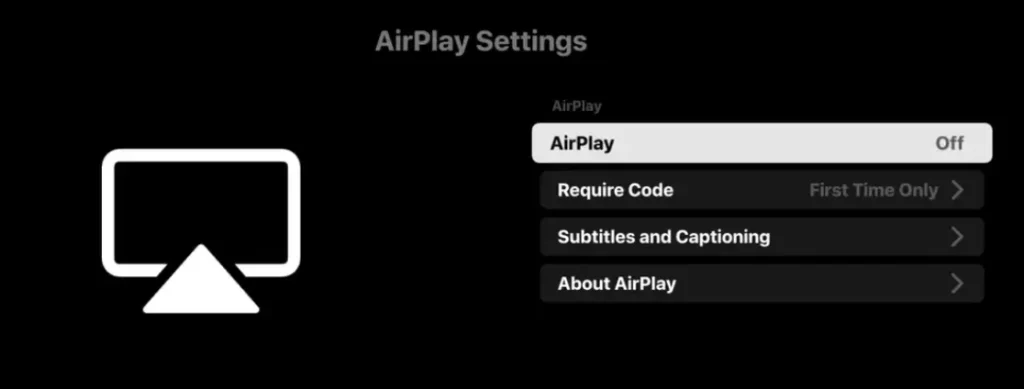
Lösung 3. Überprüfen Sie die Softwareversion.
Die neuesten Softwareversionen auf beiden Geräten sind ebenfalls entscheidend für eine erfolgreiche Bildschirmspiegelung. Veraltete Software kann manchmal zu Kompatibilitätsproblemen führen. Stellen Sie also sicher, dass Ihr iPhone die neueste iOS-Version verwendet und dass die Firmware Ihres Samsung Fernsehers auf dem neuesten Stand ist.
Lösung 4. Starten Sie Ihr iPhone und Ihren Samsung-Fernseher neu.
Funktioniert die Bildschirmspiegelung vom iPhone zum Samsung Fernseher immer noch nicht? Wenn ja, sollten Sie weiterhin beide Geräte neu starten. Das Ausschalten und Einschalten der Geräte kann deren Einstellungen aktualisieren und möglicherweise vorübergehende Störungen beheben, die das Problem verursachen.
Während Sie die Samsung-Fernbedienung auf den Fernseher richten, drücken und halten Sie die Leistung Drücken Sie die Taste auf der Fernbedienung, bis der Fernseher ausschaltet und dann wieder einschaltet. Dies sollte etwa 5 Sekunden dauern.

Alternativ, wenn die Warum funktioniert die Samsung Fernseherfernbedienung nicht?, Sie können den Fernseher mit der Stromquelle des Fernsehers neu starten. Dazu schalten Sie den Fernseher aus, indem Sie den Leistung Taste am Fernseher, ziehen Sie den Stecker des Fernsehers aus der Steckdose, warten Sie etwa 30 seconds Bevor Sie es wieder in die Steckdose stecken, und Samsung Fernseher einschalten.

Lösung 5. Setzen Sie die Netzwerkeinstellungen zurück.
Eine weitere Lösung für das Problem mit der Bildschirmspiegelung besteht darin, die Netzwerkeinstellungen auf Ihrem iPhone zurückzusetzen. Dadurch werden die Netzwerkeinstellungen auf Ihrem iPhone in einen Werkszustand versetzt, was bedeutet, dass alle Netzwerke, mit denen Ihr iPhone verbunden war, vergessen werden.
Das kann erreicht werden, indem man den Pfad geht: Einstellungen > Allgemein > Zurücksetzen > Netzwerkeinstellungen zurücksetzen. Dann verbinden Sie Ihr iPhone mit dem Netzwerk, mit dem Ihr Samsung Fernseher verbunden ist, und geben Sie das Passwort erneut ein.
Lösung 6. Verwenden Sie eine App für Bildschirmspiegelung
Wenn alles andere nicht funktioniert, können Sie eine alternative Methode zur Bildschirmspiegelung des iPhone auf Samsung Fernseher in Betracht ziehen, wie die Verwendung einer Drittanbieter-App. Zum Beispiel können Sie es versuchen Bildschirmspiegelung-App das von entwickelt wurde BoostVision um iOS- und Android-Nutzern beim Teilen von Inhalten zwischen ihren Geräten und Fernsehern, einschließlich Samsung Fernsehern, zu helfen.
Laden Sie die Bildschirmspiegelung: Fernseher Übertragen App herunter
Lassen Sie die App den Ort von AirPlay bestimmen:
Schritt 1. Wenn Ihr iPhone und Ihr Samsung-Fernseher dasselbe Netzwerk verwenden, starten Sie die App auf Ihrem iPhone.
Schritt 2.. Klicken Sie auf das Tippen Sie, um eine Verbindung herzustellen Gebiet, um die App mit Ihrem Samsung Fernseher zu verbinden.
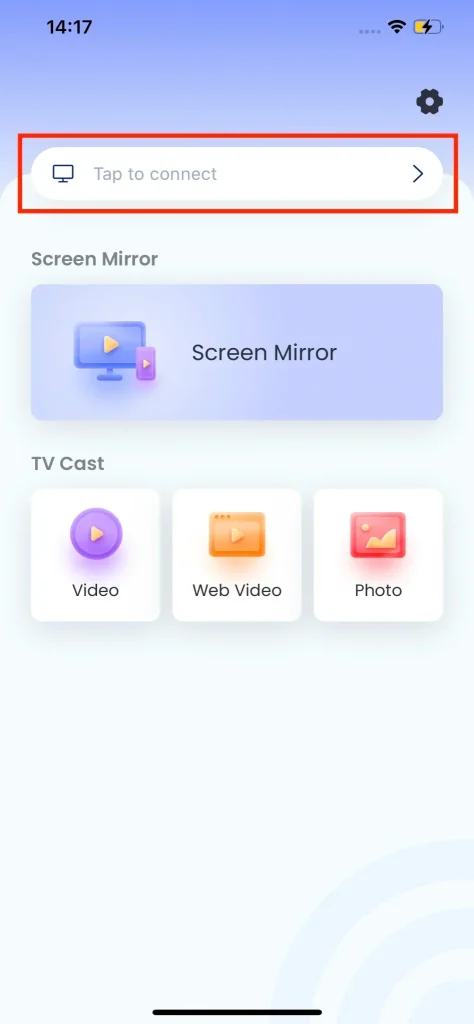
Schritt 3. Sobald die App Ihren Samsung-Fernseher erkennt, wählen Sie ihn aus der Geräteliste aus und tippen Sie darauf. Verbinden Knopf.
Schritt 4. Wenn die Verbindung abgeschlossen ist, tippen Sie auf die Bildschirm spiegeln oder eine der unten aufgeführten Funktionen Fernseher übertragen Folgen Sie den Anweisungen auf dem Bildschirm, um Inhalte von Ihrem iPhone auf den Fernseherbildschirm zu übertragen.
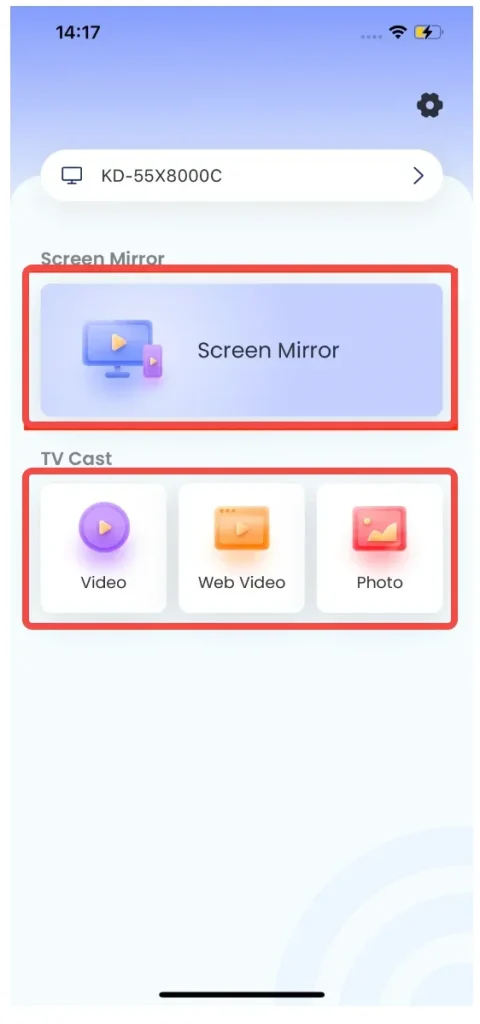
Urteil
Wenn Sie Probleme mit der Bildschirmspiegelung zwischen Ihrem iPhone und Samsung Fernseher haben, beinhalten die Schritte zur Fehlerbehebung das Überprüfen der Netzwerkverbindung (eine stabile Netzwerkverbindung ist sehr wichtig), sicherzustellen, dass der Fernseher AirPlay unterstützt und diese Funktion aktiviert ist, iOS und die Firmware des Fernsehers zu aktualisieren, die beiden Geräte neu zu starten und die Netzwerkeinstellungen zurückzusetzen. Wenn keine dieser Lösungen funktioniert, versuchen Sie, die Bildschirmspiegelung ohne AirPlay durchzuführen, beispielsweise mit einer Bildschirmspiegelungs-App.
Ich hoffe, Sie haben das Problem mit der Bildschirmspiegelung gelöst. Wenn Ihnen die Fehlerbehebungsanleitung gefallen hat, teilen Sie sie bitte mit anderen.
Bildschirmspiegelung von einem iPhone auf einen Samsung Fernseher funktioniert nicht FAQ
F: Warum kann ich mein iPhone nicht auf meinen Samsung Fernseher bildschirmspiegeln?
Das Problem der Bildschirmspiegelung kann in vielen Fällen auftreten: Die beiden Geräte verwenden nicht dasselbe Netzwerk oder haben veraltete Systeme oder temporäre Störungen, der Fernseher unterstützt kein AirPlay oder es gibt Netzwerkverbindungsprobleme auf dem iPhone.
F: Kann ich AirPlay auf einem Samsung Fernseher verwenden?
Wenn Sie einen Samsung Fernseher besitzen, der nach 2018 hergestellt wurde, können Sie auf den Fernseher AirPlay nutzen. Zuerst stellen Sie sicher, dass AirPlay auf dem Fernseher aktiviert ist, dann überprüfen Sie, ob der Fernseher und das iOS-Gerät mit demselben Netzwerk verbunden sind. Wenn beides in Ordnung ist, aktivieren Sie AirPlay auf dem iOS-Gerät, wählen Sie den Samsung Fernseher als Empfänger aus und folgen Sie den Anweisungen auf dem Bildschirm, um die Verbindung einzurichten. Danach wird der Bildschirm Ihres iOS-Geräts auf den Bildschirm des Fernsehers gespiegelt.
Andernfalls können Sie eine Bildschirmspiegelung-App oder ein HDMI-Kabel verwenden, um Inhalte von Ihrem iOS-Gerät auf den Fernseher zu übertragen.








